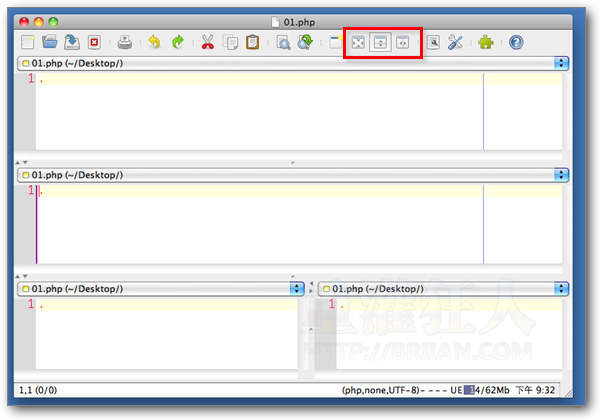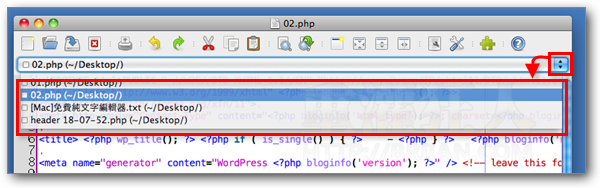雖然Mac跟Windows系統一樣,都內建了簡單好用的「純文字編輯器」,不過剛剛用Mac打開網站的php檔時,卻出現了一些奇怪的錯誤,沒法直接用Mac內建的文字編輯器來編輯,就算切換成純文字介面還是一樣怪怪的。
後來找了一個免費且功能相當完整的純文字編輯器jEdit,它是用Java寫的,可以支援Windows、Mac OS X…等各式作業系統(只要有安裝Java的話),功能的完整度與UltraEdit、EmEditor...等軟體比起來毫不遜色,程式穩定性也不錯,如果你剛好也需要類似的免費純文字編輯器軟體,可以試試看這個jEdit。
▇ 軟體小檔案 ▇ (錯誤、版本更新回報)
- 軟體名稱:jEdit
- 軟體版本:5.3.0
- 軟體語言:英文
- 軟體性質:免費軟體(GPL 2.0)
- 檔案大小:6.55MB
- 系統支援:Windows/Mac OS X/Liunx/Unix/OS/2/VMS
- 軟體支援:你的電腦需支援Java 2 version 1.5以上版本
- 官方網站:http://www.jedit.org/
- 軟體下載:按這裡
主要功能:
- Java寫成的,可支援Windows、Mac OS X、OS/2、Unix、VMS...等作業系統。
- 支援巨集、外掛程式,可自行編輯或透過網站上的數十種巨集、外掛來執行各種自動化、快速操作。
- 可自動辨識超過130種程式語言,並自動高亮度標示程式語法。
- 支援包含UTF8與Unicode及其他數種文字編碼。
- 內建的設定功能相當多樣(複雜),自訂化程度高、適合重度使用者。
- 內建相當方便跨檔案、同資料夾檔案內文搜尋功能
操作介面:
第1步 將jEdit軟體下載回來並解壓縮之後,將jEdit程式複製到「應用程式」資料夾中,方便日後使用。

第2步 用jEdit開啟html網頁檔或一般的純文字文件時,它會自動辨識文件內容,並依照文件中的程式語言類別高亮度顯示文件中的常用語法。
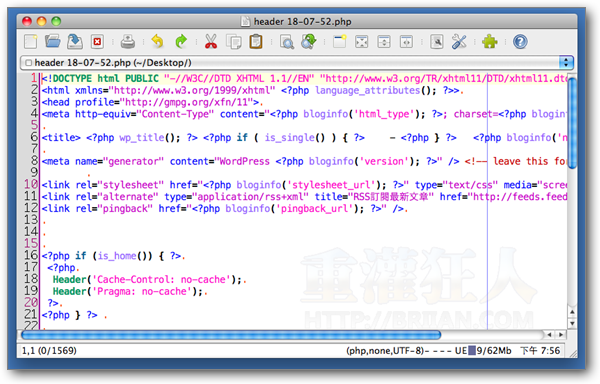
第3步 跟其他編輯器不同的是,如果你同時使用jEdit開啟很多文件的話,它會在視窗上方用下拉選單的方式顯示目前正在編輯中的文件,方便我們快速切換不同文件進行編輯。這種顯示方式雖然不如「分頁標籤」來得直覺,不過如果你的檔案名稱或資料夾、路徑太長,這樣子顯示反而比較清楚好找。
第4步 在文件搜尋與文字替代等功能方面,jEdit提供了相當多樣的功能與機制,除文單一文件中搜尋,也可直接搜尋資料夾中的其他檔案,讓我們可以快速找到想要的檔案或關鍵字。
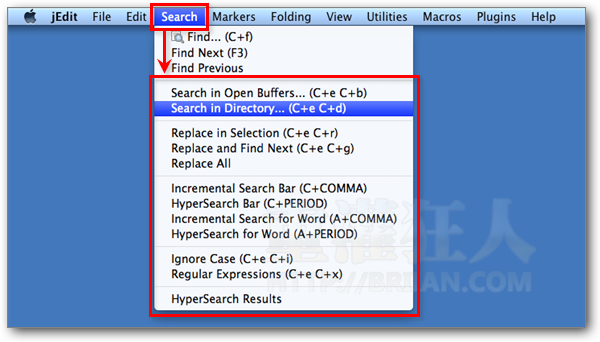
第5步 如果你希望能在視窗左邊顯示「行號」的話,可以按「View」→ 「Line Numbers」,另外也可在設定視窗中設定字型、文字大小與底色、字體顏色。
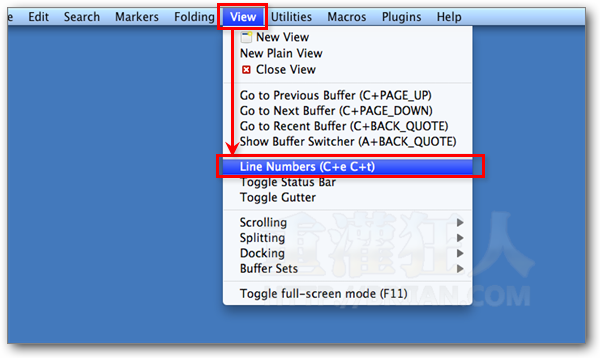
第6步 內建的Macros巨集與外掛功能也都相當強大,適合進階使用者。
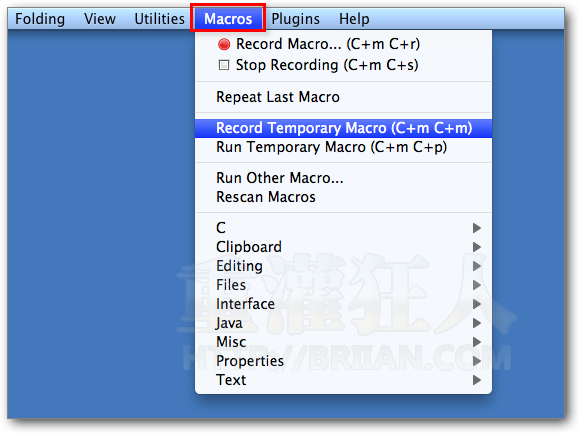
第7步 另外也提供了視窗分割的功能,讓我們快速、方便的開啟同一個或不同文件來相互比對。